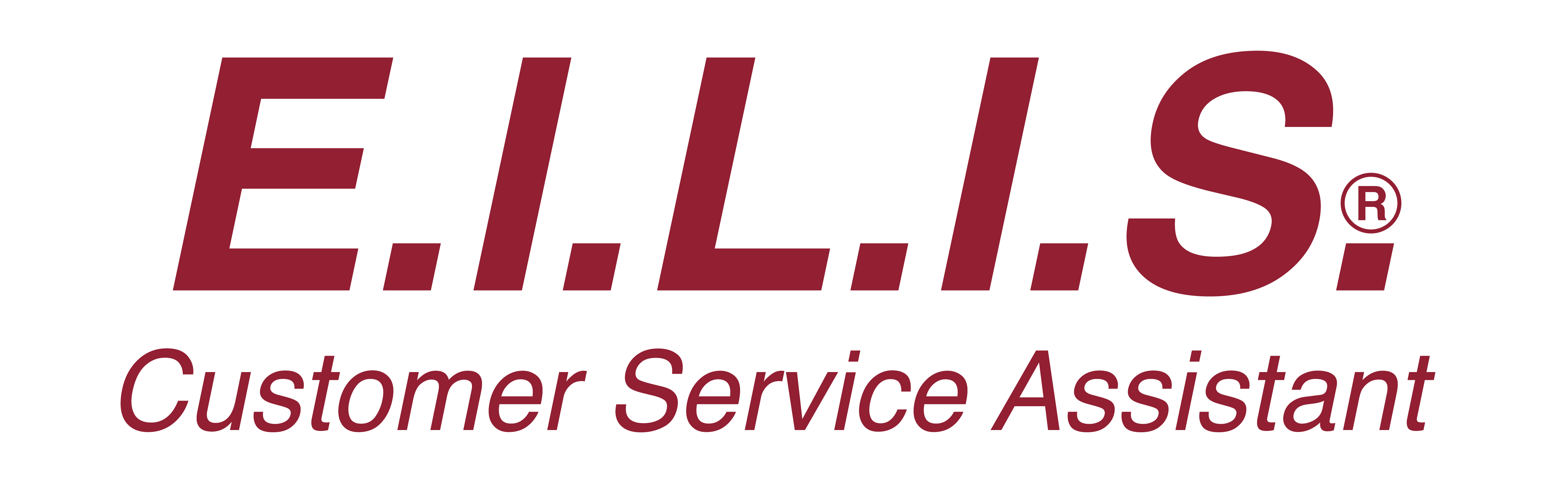臉書有一個可以製作獨一無二的特效頭貼,你知道除了個人之外,粉絲專頁也可以設計專屬的特效頭像框,這樣的特效頭像框加上EILIS聊天機器人的擴散效果與用戶進行互動,去引導用戶去更換特效頭像框,特別的是,粉絲能夠設定使用特效頭像框的時間,能夠一週內更換回原本的頭貼,或是長時間使用該特效頭像框在頭貼內,透過此特性讓粉絲有更多彈性去選擇使用時間,粉絲也更願意去更換使用,並能夠從中獲取更長時間的品牌或活動曝光。
首先,分享一個實際使用案例——FOX體育台
在過去要宣傳活動時,經常使用的手法是請粉絲以分享貼文的方式完成參與資格,藉由粉絲的分享將資訊推廣出去,而現在FOX體育台除了分享貼文的應用外,還透過EILIS的社群互動加速功能,提高貼文自然觸及率,吸引更多用戶來參與活動,並在互動流程的最後步驟,引導粉絲更換「特效頭像框」才完成活動參與資格,在頭像框內放上活動主旨,當粉絲更換頭像框時,也順便宣傳粉絲專頁或品牌活動,進而獲取更多曝光率。相關連結:FOX體育台搭配Chatbot應用案例

利用FB原本的設定,點下網址就能將臉書大頭貼進行套用,輕輕鬆鬆就能引導粉絲進行頭貼的更新!
步驟一:創建專屬個人臉書的特效框
設計特效框的方式並不困難,Facebook也有提供詳細的建立流程:
相關連結:如何使用 Frame Studio 建立特效框?
1. 先點選進入製作網頁「製作FB特效頭像框設定網址」
點擊製作特效框就可以開始囉!

步驟二:上傳png檔

步驟三:圖片調整、預覽
圖片可以自由拖移,滑鼠移到右邊的框框可以進行成品預覽。
這邊建議大家設計的特效框為了不要擋到大頭貼的臉部,可以盡量將圖片放在四周唷!
完成後點擊繼續。

步驟四:輸入特效頭像框名稱、關鍵字、切換發布者
建議名稱可以設定活動主旨或是品牌名稱,以利搜尋頭像框可以直接輸入,或是避免名稱過於複雜,可以設定最多10個關鍵字,增加被搜索到的機會。
想以粉專發佈的話,可以點擊右上角的使用者姓名可以更換發布者。
小祕技:名稱發佈後不能編輯,關鍵字發佈後還可以編輯唷!
完成後點擊繼續。

步驟五: 預覽成品圖
點擊右上角的使用者姓名可以更換發布者。
如果都準備好了就可以點選發佈囉!

步驟六:取得更換頭像框連結
若是以粉專身份發布特效頭像框,臉書官方有可能會進行審核,但可以預先取得更換頭像框的連結。
上述設定完畢後,接著會跳到這個畫面,請點選剛剛為特效框取的名字(藍色字體)。

步驟七:複製預先取得更換特效頭像框的連結

小提醒:如果是粉絲團供粉絲使用,要出現在選擇或搜尋特效框的頁面,臉書可能需要時間審核,但直接複製網址是可以直接讓粉絲套用沒有問題的唷!
步驟八:手動複製連結
製作完特效框後,如果找不到連結可以使用以下方法,我們需要一個網址可以直接連接到更改大頭貼的頁面。
1.首先,點進個人頁面

2. 按下「加上特效框」

3. 左側欄位中選擇自己的特效框
在這個步驟,請複製網址上後面selected_overlay_id=xxxxxxxxxxxxxxxxxx,這個代表你的特效框ID

複製完後並在前面自行加上:
https://facebook.com/profilepicframes/?

接著就可以測試看看 https://facebook.com/profilepicframes/?selected_overlay_id=xxxxxxxxxxxxxxxxxx
會不會跳轉網址到更換特效頭貼的頁面囉!
當粉絲換上你設計的頭像框時,粉絲動態牆上會出現立即試用的按鈕,讓其他用戶可以直接點擊使用,「臉書特效頭像框」除了可以增加與粉絲間的互動,還可以順便達到宣傳粉絲團或活動的效果,趕快邀請你的粉絲們一起換上你設計的頭像框吧!
相關文章:如何運用臉書社群行銷,協助企業整體數位品牌升級

想要打破臉書自然觸及低迷的魔咒嗎? 想要提升整體數位聲量嗎?
EILIS提供專業的客戶規劃服務,歡迎來信詢問。
關於EILIS智慧互動:
EILIS智慧互動助理為一個商業智能平台,提供企業智慧互動機器人軟體工具服務 、更近一步提供企業數位升級的諮詢與顧問服務。
EILIS具有服務媒體、電子商務、服飾業、連鎖企業、連鎖飲料、生活家居、政府單位等豐富經驗,可以給予業者全方位的聊天機器人(chatbot)整體規劃顧問、互動式內容行銷建議,協助企業進行整體數位升級。
EILIS連絡信箱:[email protected]
立即諮詢